ThinkPad进入bios一种方式是F1
win10有了一个BitLocker,所以在更改bios里面的一些设置,会要求输入恢复密钥,才能生效。
恢复密钥在Microsoft账户里可以找到。
1.
坑爹的Secure Boot设置
2.
在安装昆仑通态MCGS的USB(generic USB serial)驱动, 安装不了驱动,开始以为是驱动不兼容,不能在win10安装,后来发现是MCGS的USB驱动没有强制签名的。
第三方INF不包含数字签名信息。 导致驱动安装不了
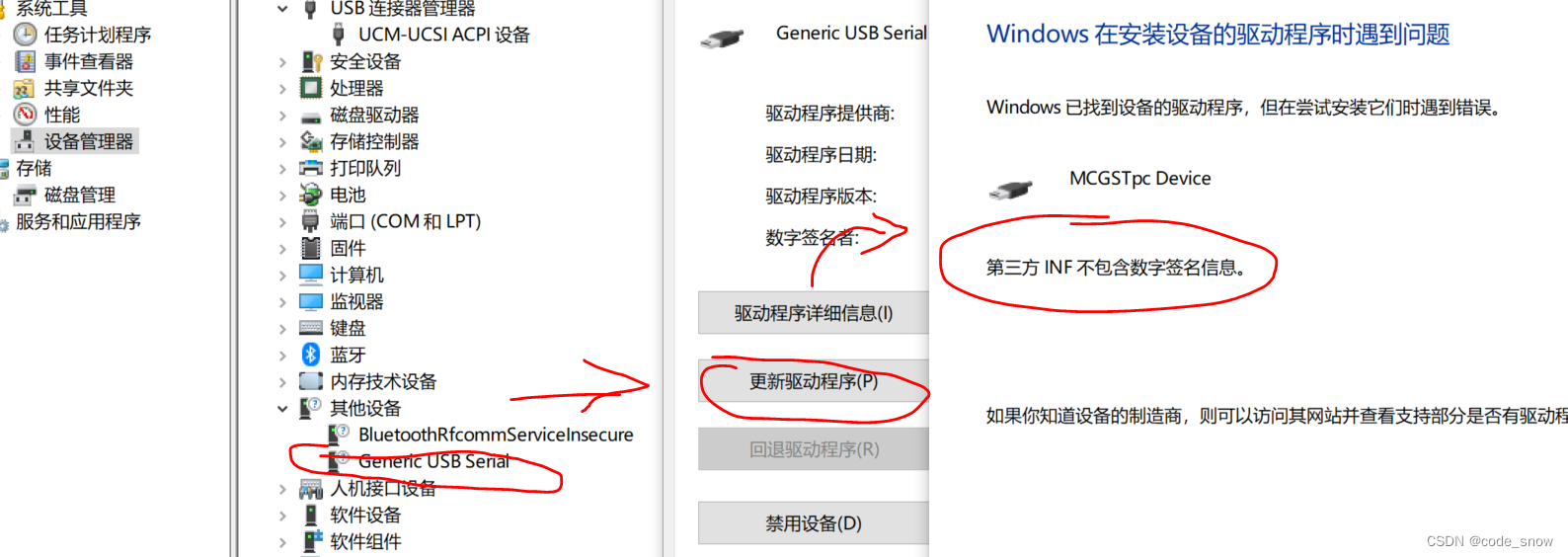
去除数字签名:
要去除Windows 10的数字签名,您可以按照以下步骤进行操作
方式一:
- 打开“设置”,可以通过单击Windows 10任务栏中的“开始”按钮,然后选择“设置”图标(看起来像齿轮)来完成1。
- 进入“更新和安全”,在“设置”窗口中,选择“更新和安全”1。
- 进入“恢复”选项卡,在“更新和安全”窗口中,选择“恢复”选项卡1。
- 进入“高级启动”,在“恢复”选项卡下,找到“高级启动”部分,然后单击“立即重新启动”按钮1。
- 选择“疑难解答”,在系统重新启动后,选择“疑难解答”1。
- 选择“高级选项”,在“疑难解答”屏幕上,选择“高级选项”1。
- 进入“启动设置”,在“高级选项”屏幕上,选择“启动设置”,然后单击“重新启动”按钮。
- BitLocker,输入恢复密钥,可以在Microsoft账户里找到相关密钥,密钥正确,才能进入到选择那哪种启动方式的界面,用箭头或者其他方式选择“禁用强制数字签名”这个选项,重启。
- 关闭数字签名强制,系统重新启动后,会显示一个菜单,列出了各种启动选项(安全启动 正常启动 等等等)。按下键盘上的数字键“7”或按F7键,以选择“禁用驱动程序签名强制执行”选项。
- 进入禁用数字签名强制执行模式,系统将重新启动并进入禁用数字签名强制执行的模式。
win10的禁用驱动程序强制签名,好像只会在这一次有效,再次重启就任然需要强制签名了,不过也没关系,因为驱动已经安装过了,重启后,驱动任然可以使用。
方式二,也可以通过命令行来永久关闭数字签名:
- 右键点击开始按钮,选择“命令提示符管理员”。
- 在命令提示符中输入或复制以下命令并回车:
bcdedit.exe /set nointegritychecks on。
方式二出现下图问题 据说可以通过bios修改 secure Boot为disable,才能执行这个命令,没有去试。 
以上两种方法可以帮助您去除Windows 10的数字签名,但请注意,这些操作可能会带来安全风险,请务必谨慎操作。
禁用强制数字签名后,安装mcgs的USB驱动;过程中出现以下提示,选择始终安装此驱动程序软件。
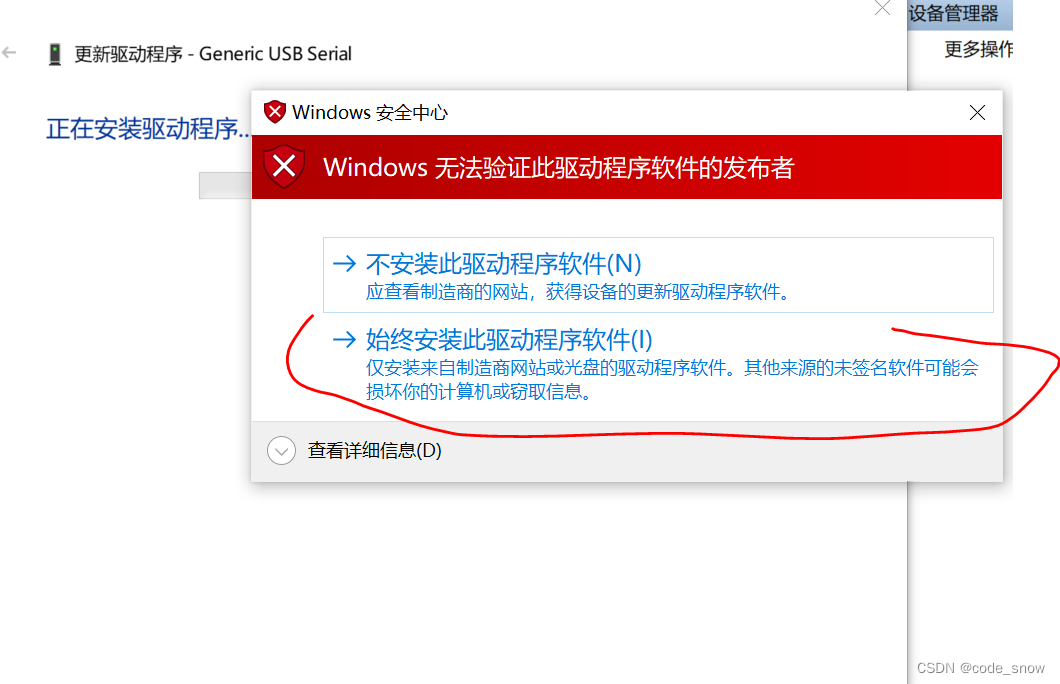






















 7880
7880











 被折叠的 条评论
为什么被折叠?
被折叠的 条评论
为什么被折叠?








